كيفية فتح ملف EPS على نظامي التشغيل Windows و Mac
نشرت: 2022-09-26إذا طُلب منك في أي وقت فتح ملف EPS بعد شراء صورة مخزنة أو تلقي ملف قمت بتنزيله ، فستحتاج إلى معرفة كيفية فتح الملف لعرض الرسم.
لا يمكنك عرض هذه الملفات باستخدام عارض الصور القياسي الخاص بك. لا يمكن تشغيل الملفات ذات الامتداد .eps إلا باستخدام تطبيق تصميم رسومي محدد.
يشرح هذا الدليل ملفات EPS وحالات استخدامها وكيفية فتحها على نظامي التشغيل Windows و Mac.
ما هو ملف EPS؟
ملف EPS هو ملف صورة متجه يحتوي على عناصر بما في ذلك الصور النقطية والرسومات المتجهة ثنائية الأبعاد والنصوص.
هذا يسمح لك بنقل المعلومات عبر أنظمة التشغيل المختلفة. تلتقط بيانات الصورة النقطية الترميز الفردي على الحجم واللون ، مما يعني أن الصورة تحتفظ بالدقة.
يمكن تغيير حجم صور EPS لأي حجم دون التضحية بجودة الصورة. أيضًا ، يمكنهم معالجة كميات هائلة من البيانات للطباعة واستخدامها لنقل البيانات إلى أنظمة رسوم مختلفة.
عيب ملفات EPS هو أنه يجب فتحها باستخدام برامج تصميم الرسوم وعادة ما تأتي بأحجام ملفات كبيرة.
استخدام ملف EPS
الغرض الأساسي من ملفات EPS هو تخزين العمل الفني المتجه. تُستخدم ملفات EPS بواسطة برامج تصميم الرسوم لوصف كيفية إنتاج الرسومات أو التخطيطات أو الصور.
هناك مجموعة متنوعة من حالات الاستخدام لملفات EPS ، مثل:
- الطباعة: تستخدم العديد من الطابعات ملفات EPS لمهام الطباعة على نطاق واسع. قد تجد العديد من الطابعات وآلات النقش بيانات EPS لتقديم تفاصيل أكثر بساطة.
- التنسيق القديم: بينما استحوذت تنسيقات الملفات الحديثة مثل ملفات PDF و JPG و PNG ، على ملفات EPS لا تزال تعمل كتنسيق قديم متوافق مع الأنظمة والبرامج الأخرى.
- اللوحات الإعلانية: يمكن أن تحتفظ ملفات EPS بدقة عالية على نطاق واسع ، مما يجعلها مفيدة لتوسيع الصور. نتيجة لذلك ، يمكن استخدام هذه الملفات للوحات الإعلانية وغيرها من المواد التسويقية.
تستخدم ملفات EPS بشكل أساسي في صناعة الألعاب.
يستخدم Elder Scroll Plugin ملف EPS لتخصيص تجربة اللعب. يستخدمون المكونات الإضافية عبر ملف EPS لإضافة ميزات جديدة ، مثل:
- الرسومات
- أصول
- أسلحة
- المواقع
- طرق التفاعل
وأكثر بكثير.
كيفية فتح ملف EPS على نظام Mac
يعتمد فتح ملف EPS على نوع الكمبيوتر الذي تستخدمه. يستفيد مستخدمو Mac من قارئ EPS المدمج في نظامهم ، مما يمكّن أجهزة كمبيوتر Apple من عرض ملفات EPS للمعاينة والعرض.
دعونا نرى كيف نفعل ذلك!
# 1. استخدم قارئ EPS المدمج لفتح ملف EPS
إليك طريقة لفتح ملف EPS وعرضه على نظام macOS:
الخطوة 1: حدد موقع ملف EPS الخاص بك باستخدام macOS Finder.
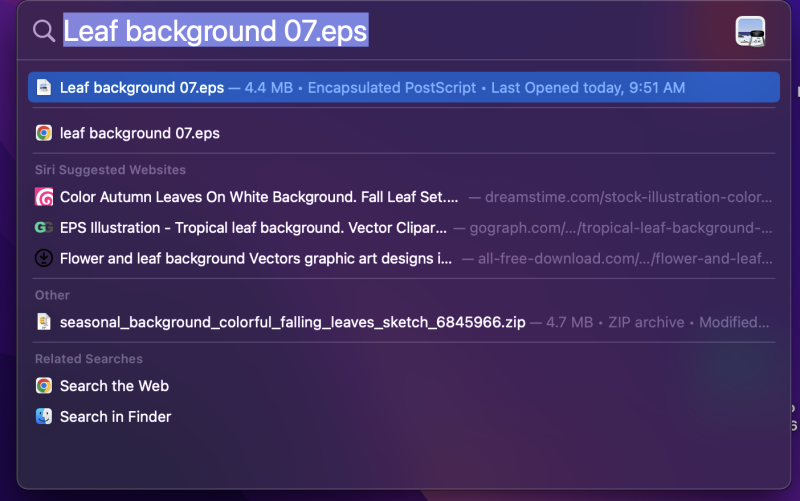
الخطوة 2: انقر نقرًا مزدوجًا فوق الملف لبدء التشغيل. عادةً ، ستتمكن من عرض ملفات EPS نظرًا لأنها تعمل في Mac Preview.

الخطوة 3: سيتم فتح ملف EPS في نظام macOS.
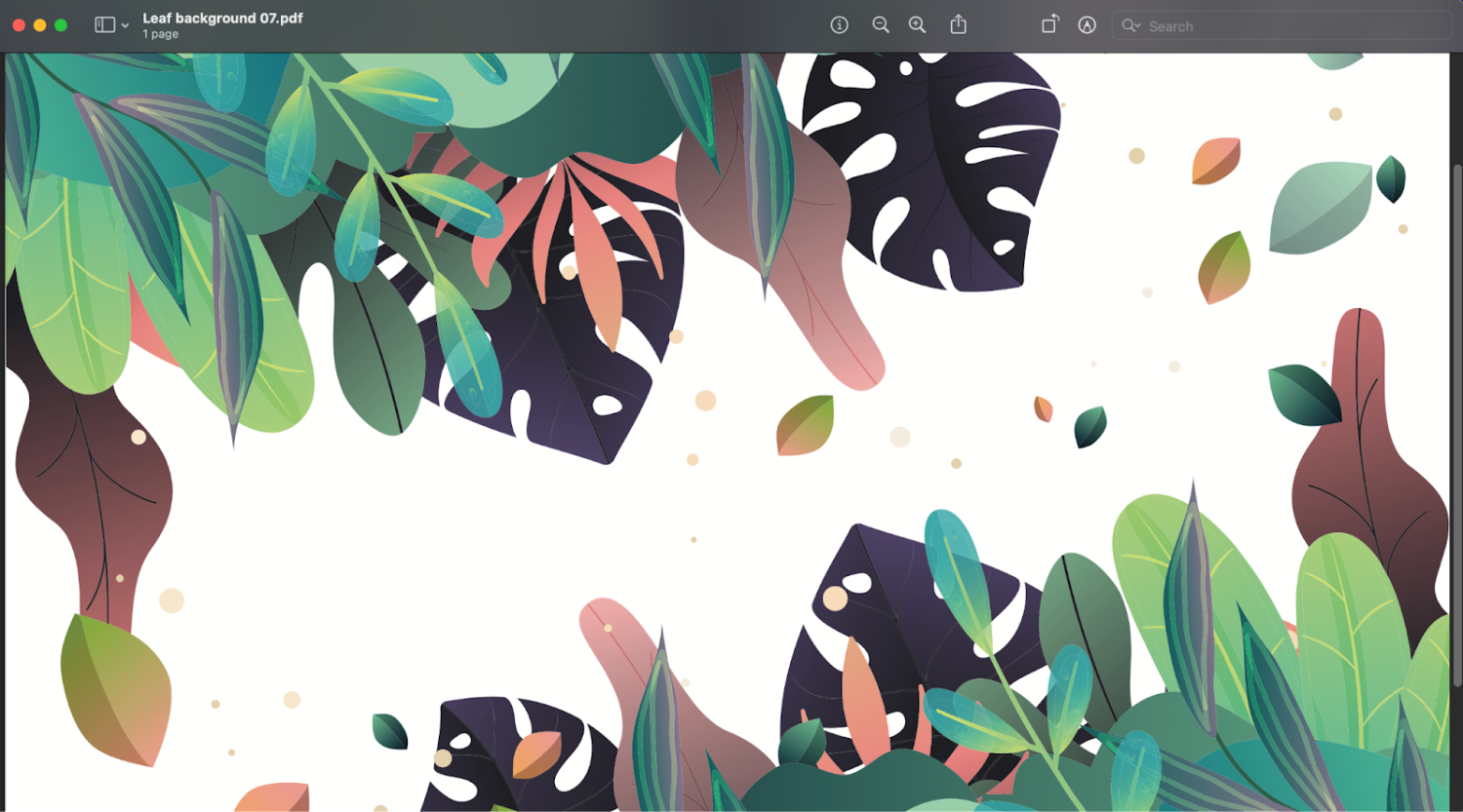
إذا تلقيت رسالة مثل رسالة الخطأ "لا يوجد تطبيق معين لفتح الملف" ، فستحتاج إلى النقر فوق Search App Store . سيعرض جهاز Mac الخاص بك التطبيقات المتوافقة مع ملف EPS.
# 2. فتح ملف EPS باستخدام Inkscape على نظام Mac
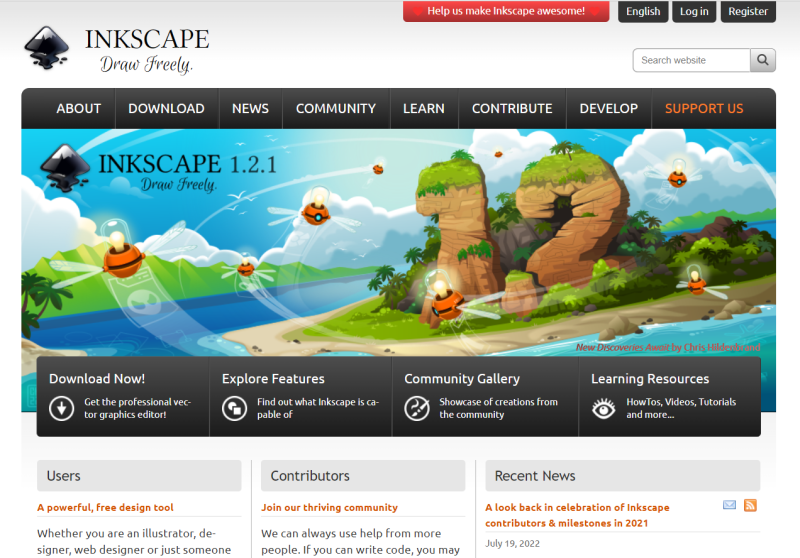
إنكسكيب هو برنامج تصميم رسومي شائع يمكنه عرض ملفات EPS.
يحتوي هذا النظام الأساسي على العديد من الميزات المتقدمة لمعالجة الصور ، مثل إضافة نصوص ، وتجميع العناصر وإلغاء تجميعها ، وتغيير الألوان ، وإمكانيات تحرير ناقلات أخرى.
كما أنه متوافق مع امتدادات ملفات متجهة أخرى مثل .svg وغيرها الكثير.
الخطوة 1: قم بتنزيل برنامج Inkscape وتثبيته.
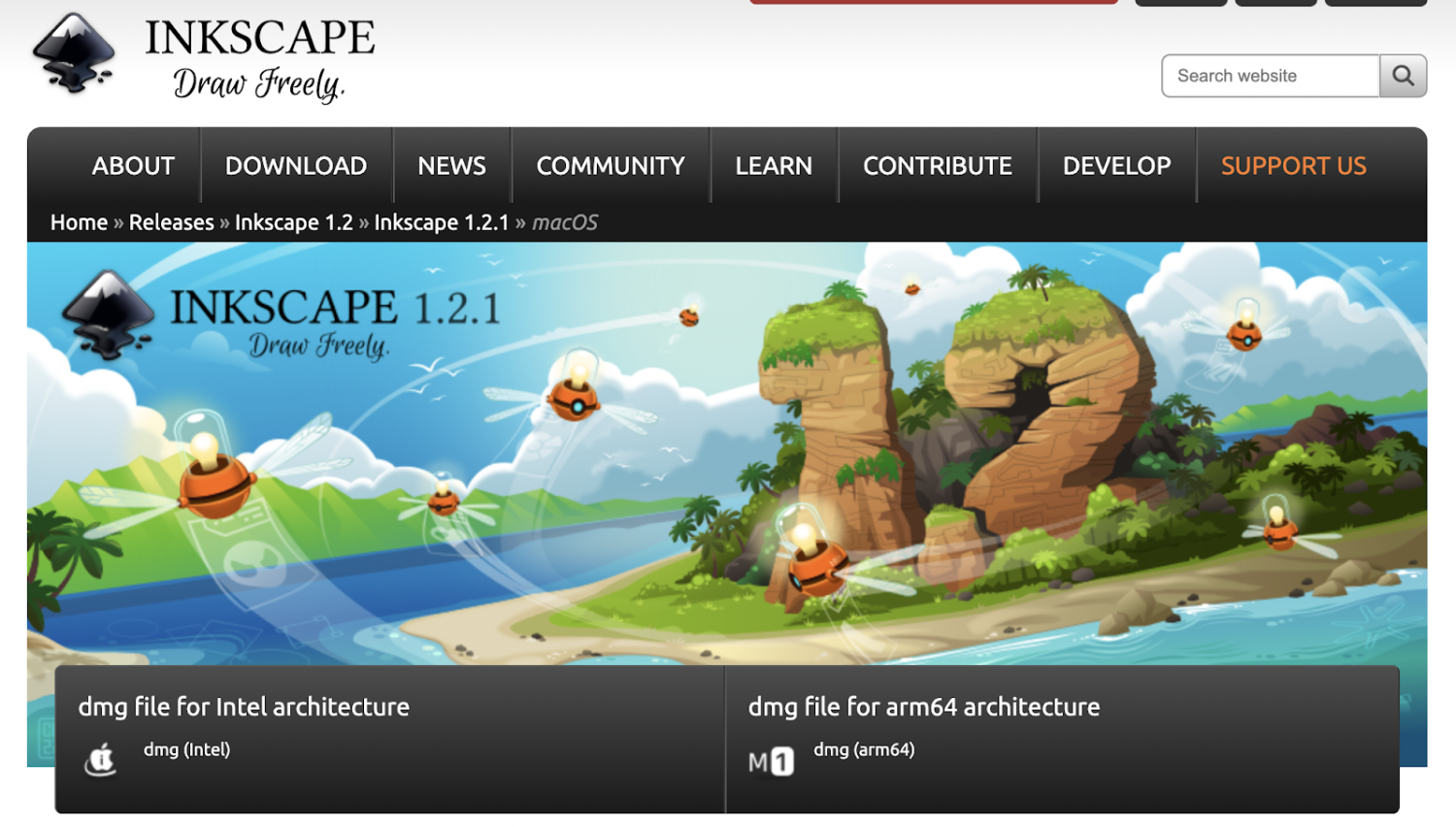
الخطوة 2: توجه إلى علامة التبويب "Time to Draw" وحدد مستندًا جديدًا . هذا يفتح شاشة رسم فارغة.
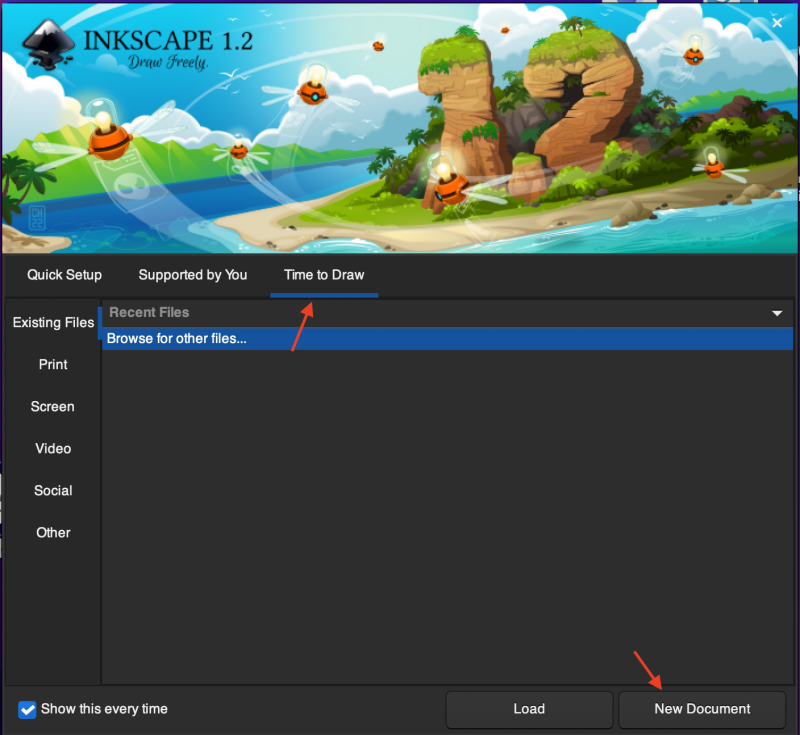
الخطوة 3: انقر فوق الرمز الثاني من القائمة ، وهو فتح ملف موجود.
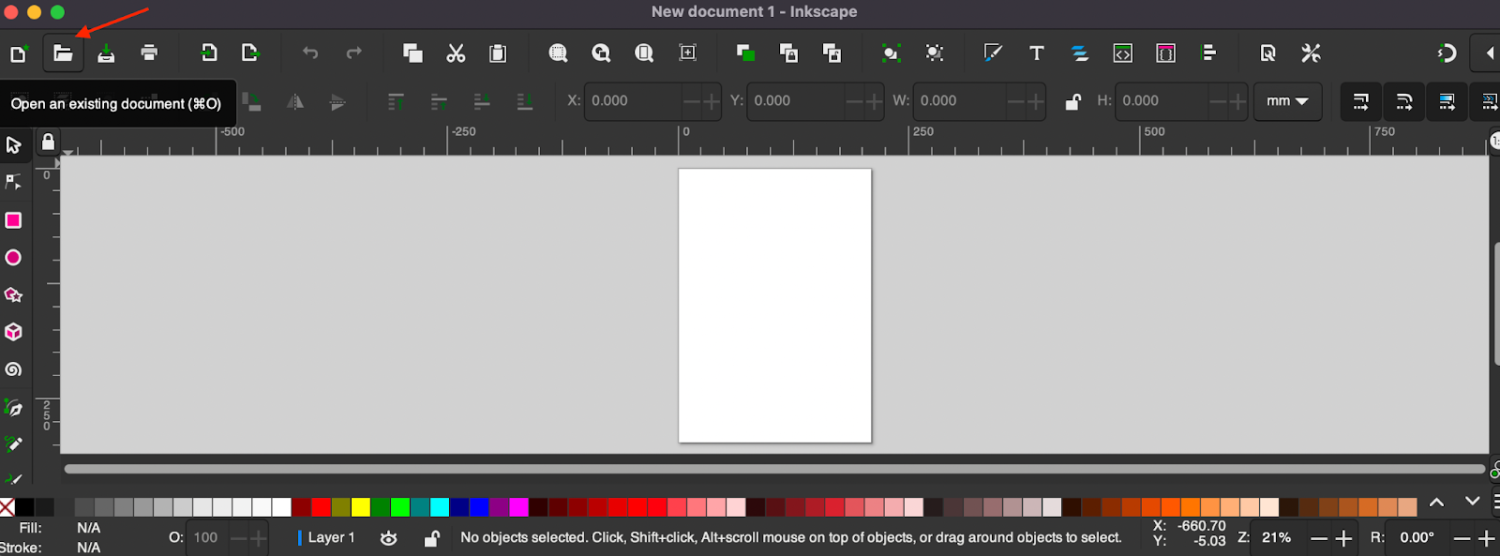
الخطوة 4: داخل مربع الحوار ، قم بالتمرير لأسفل في حقل الإدخال واختر Encapsulated PostScript (.eps). أو يمكنك أيضًا تحديد موقع الملف وفتحه.
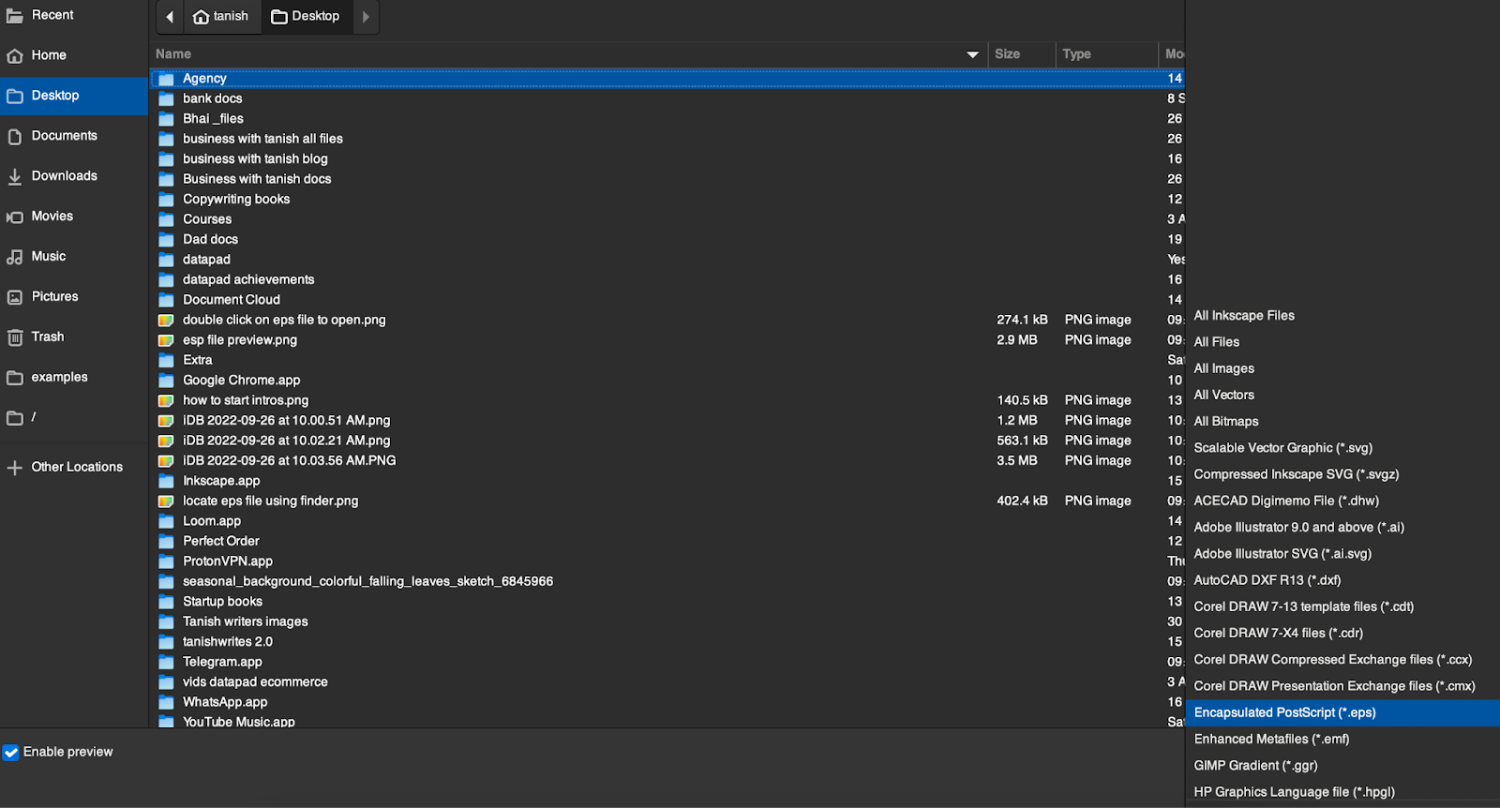
الخطوة 5: ابحث عن ملف EPS الخاص بك وانقر فوق "فتح".
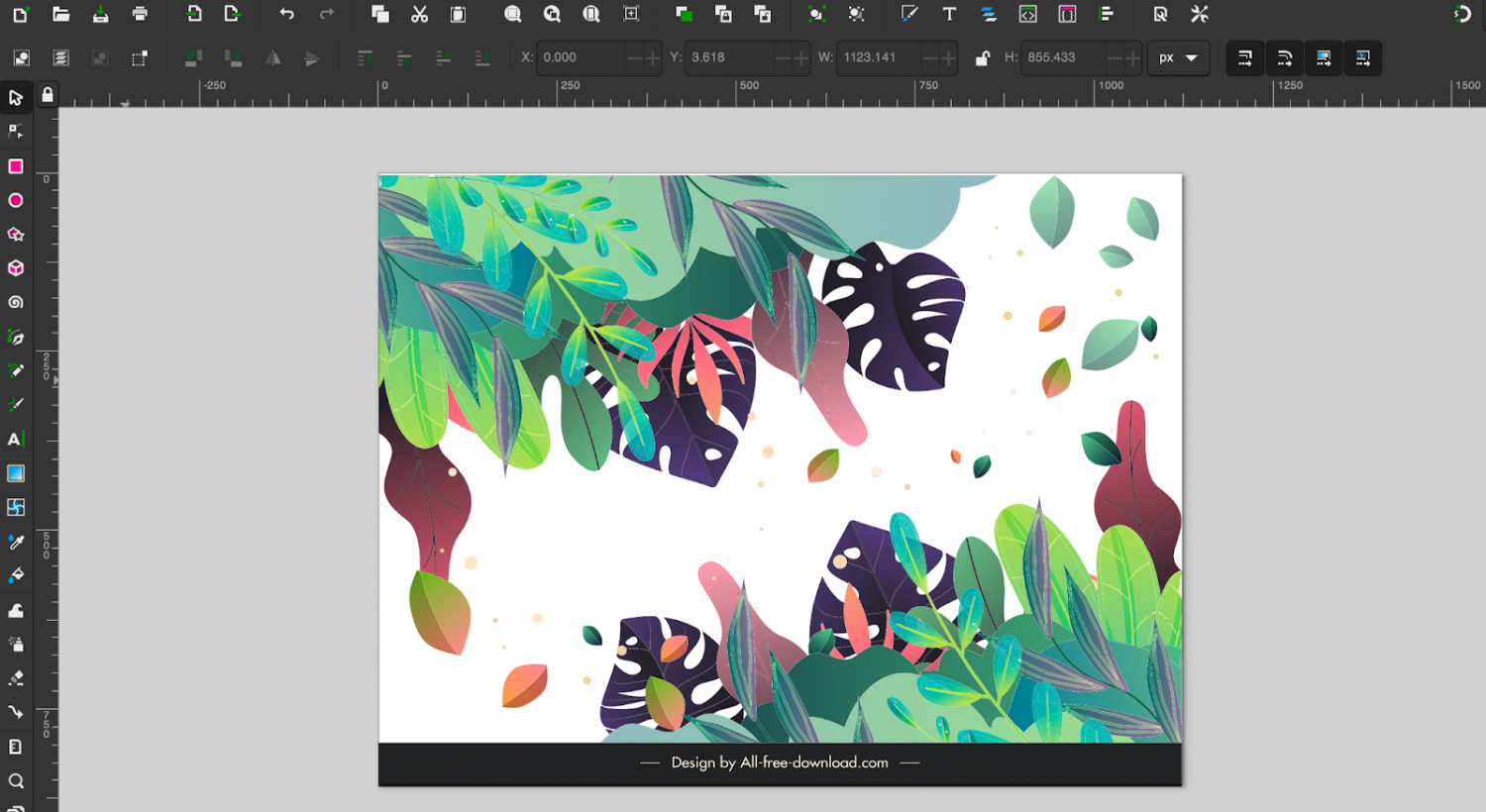
فتح ملف EPS على نظام التشغيل Windows خارجيًا
نظرًا لأن هذه ملفات رسوم ، يتم فتحها عادةً بواسطة برامج تصميم الرسوم مثل Adobe Photoshop أو InDesign. إذا لم تستخدم هذه البرامج ، فلن تتمكن من فتح ملف EPS.
على عكس macOS ، لا تحتوي أنظمة Windows على قارئ مدمج للتعامل مع تنسيق EPS ، مما يعني أنك ستحتاج إلى استخدام برامج إضافية مثل Adobe Illustrator لعرض الصور أو تحريرها.
هناك الكثير من البرامج التي يمكنها فتح ملف EPS. أدناه سنقوم بإدراج بعض الخدمات المهنية المجانية والمتوفرة عبر الإنترنت لمساعدتك في فتح الملف.
البرامج المهنية:
- برنامج Adobe: تعد برامج مثل Adobe Illustrator و Photoshop و InDesign و Acrobat DC و PDF Reader هي أكثر الطرق ملاءمة لفتح ملف EPS
- QuarkXPress: هذا برنامج احترافي لتصميم تخطيطات صفحات الويب والمجلات والكتب التي تساعدك في عرض العناصر وتحريرها داخل ملف EPS
- CorelDRAW: قم باستيراد ملف EPS ثم قم بعرضه أو تحريره في CorelDraw
البرمجيات الحرة:
- إنكسكيب: هذا البرنامج هو محرر رسومات متجه مجاني يدعم تحديد ملف EPS وتعبئته وتغيير حجمه وفتحه
- GIMP: شاهد جميع الطبقات وقم بتحريرها بأي طريقة تريدها باستخدام برنامج تصميم GIMP
خدمات عبر الانترنت:
- عارض الفن: يتيح لك عرض أي ملف EPS دون تحرير أو إضافة أي شيء إليه
- OFOCT: يمكنك عرض ملف EPS أولاً بتحميل الملف على الموقع والنقر فوق عرض ؛ بمجرد معالجة الصورة ، ستعرضها على شاشتك
- Fviewer: Fviewer هي خدمة شائعة أخرى لفتح أنواع مختلفة من الملفات ، بما في ذلك EPS ؛ كل ما عليك فعله هو تحميل الصورة والانتظار حتى تفتح
دعنا الآن نرى طريقتين مختلفتين لفتح ملف EPS في Windows.

# 1. فتح ملف EPS باستخدام عارض EPS
عارض EPS هو خدمة مجانية لفتح ملفات رسومات EPS على Windows. سيعرض EPS Viewer معاينة الصورة ويحول الملفات إلى تنسيقات أخرى مثل PNG و JPG وما إلى ذلك.
إليك كيف يمكنك الاستفادة من هذا البرنامج.
الخطوة 1: قم بتنزيل عارض EPS على نظامك.
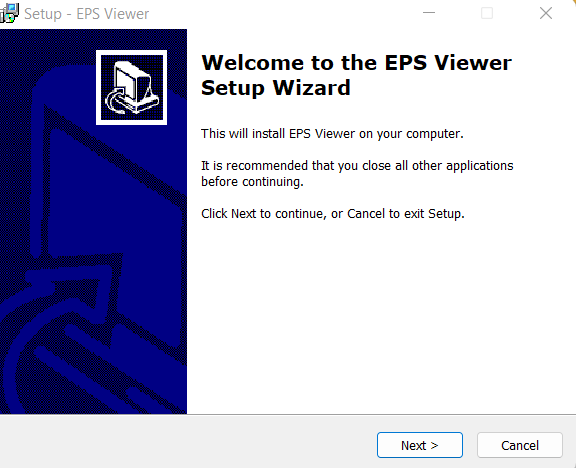
الخطوة 2: انقر بزر الماوس الأيمن فوق ملف EPS الخاص بك ، وحدد "فتح باستخدام ، وحدد EPS Viewer.
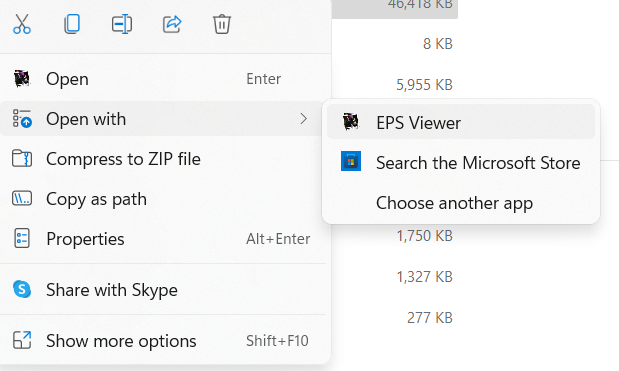
الخطوة 3: سيتم فتح صورة الملف الخاصة بك في ثوان.
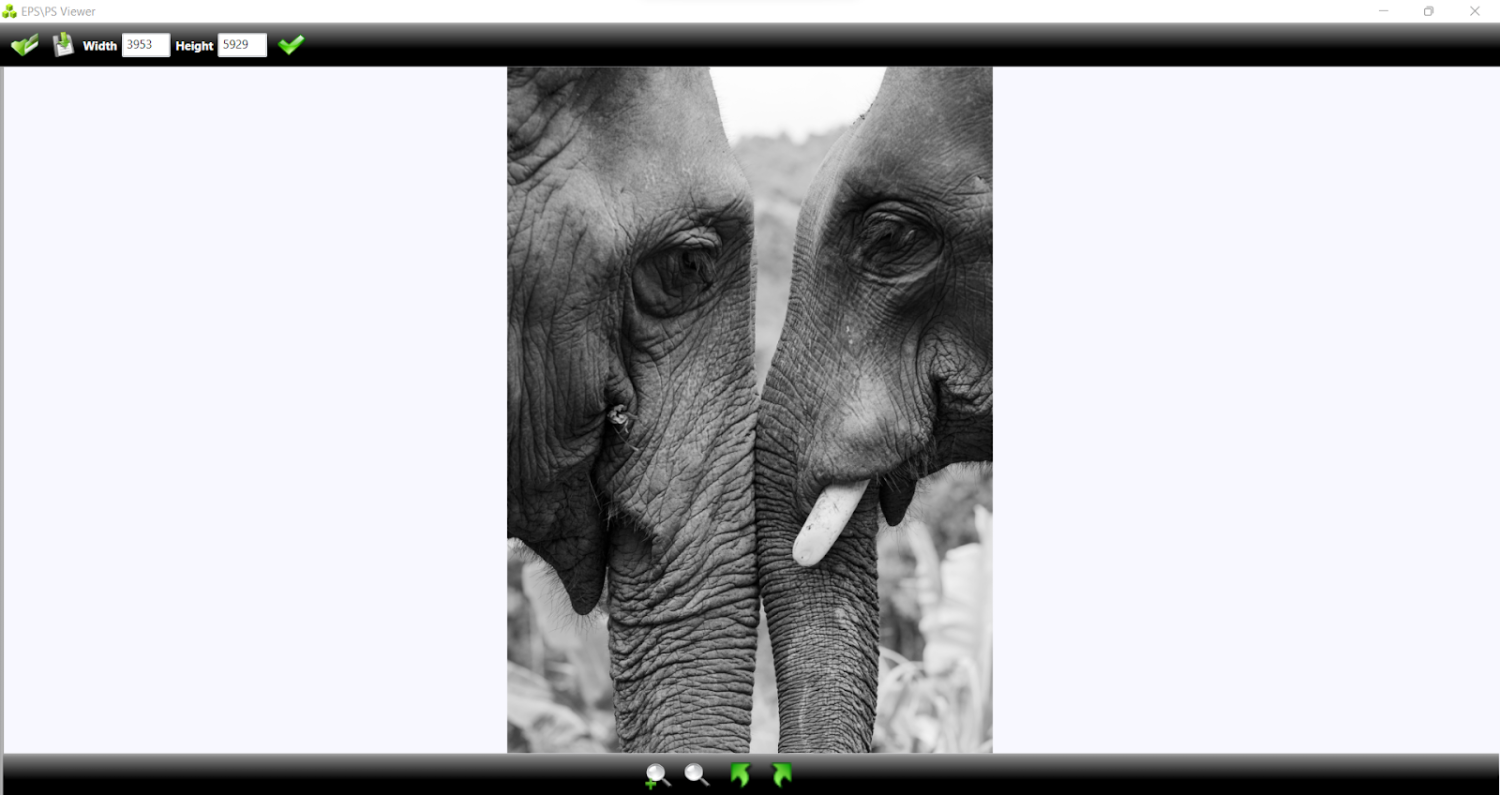
الخطوة 4: إذا كنت تحاول تحويل ملف EPS إلى تنسيق مختلف ، فانقر فوق "حفظ كنوع" وحدد التنسيق الذي تريده.
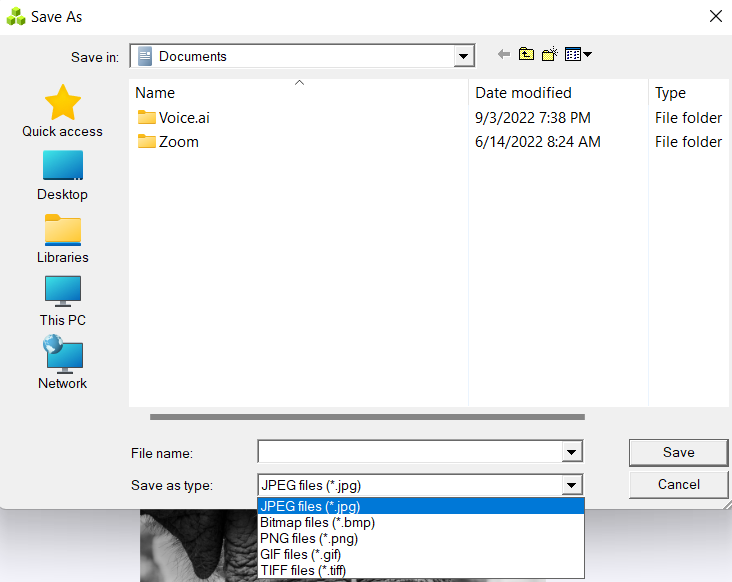
# 2. استخدام Adobe أو برنامج تصميم جرافيك احترافي آخر لفتح ملف EPS
بافتراض أن لديك برنامج تصميم رسومات مثل تلك المذكورة أعلاه ، فإليك الخطوات العامة لفتح ملف EPS.
الخطوة 1: قم بتشغيل برنامج التصميم الجرافيكي.
الخطوة 2: قم بتحميل الملف على البرنامج. بالنسبة إلى منتجات Adobe ، يجب تحديد "ملف" ثم "فتح ككائن ذكي".
الخطوة 3: حدد موقع ملف EPS الخاص بك وحدد أيقونة "فتح" .
الخطوة 4: ضمن "تنسيق EPS النقطي العام" ، حدد الدقة التي ترغب في عرضها. ثم انقر فوق " موافق " ، وسوف تفتح الصورة.
كيفية فتح ملف EPS على Google Drive؟
اتبع الخطوات أدناه لعرض ملف EPS في Google Drive:
الخطوة 1: الوصول إلى Google Drive على الويب.
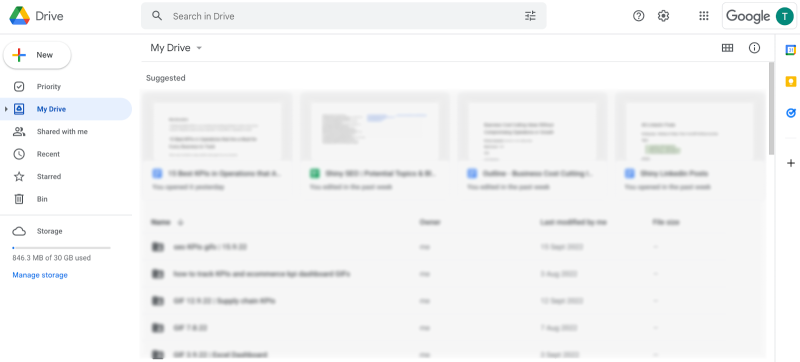
الخطوة 2: انقر فوق الزر "+ جديد" لإضافة ملف EPS إلى محرك الأقراص الخاص بك.
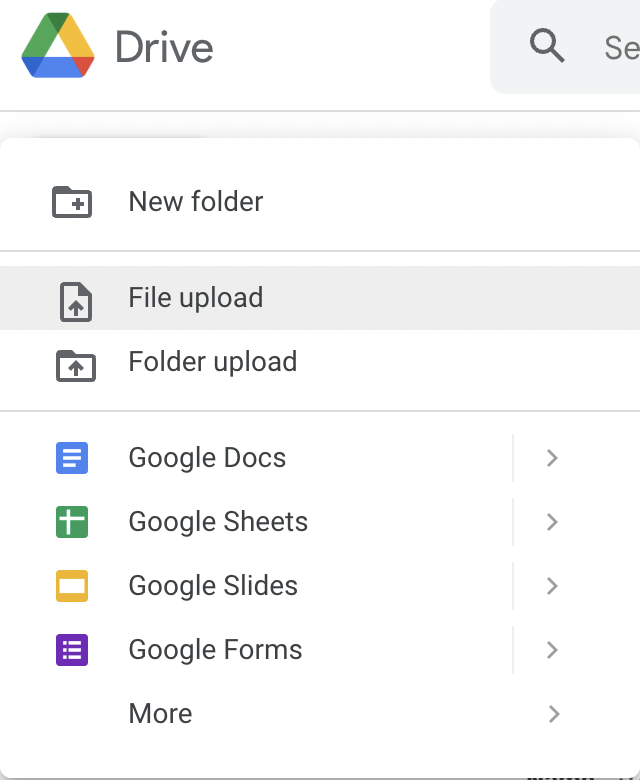
الخطوة 3: حدد موقع ملفك واستورده.
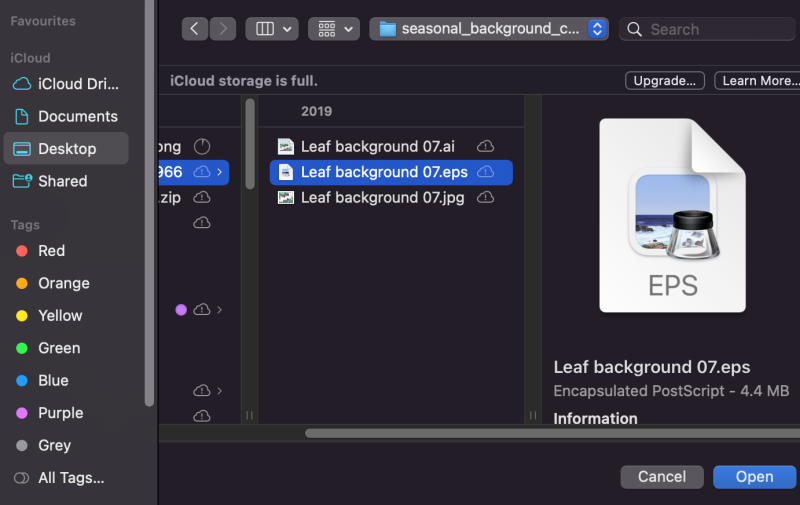
الخطوة 4: بعد التحميل ، يمكنك ببساطة النقر فوق الملف لفتحه.
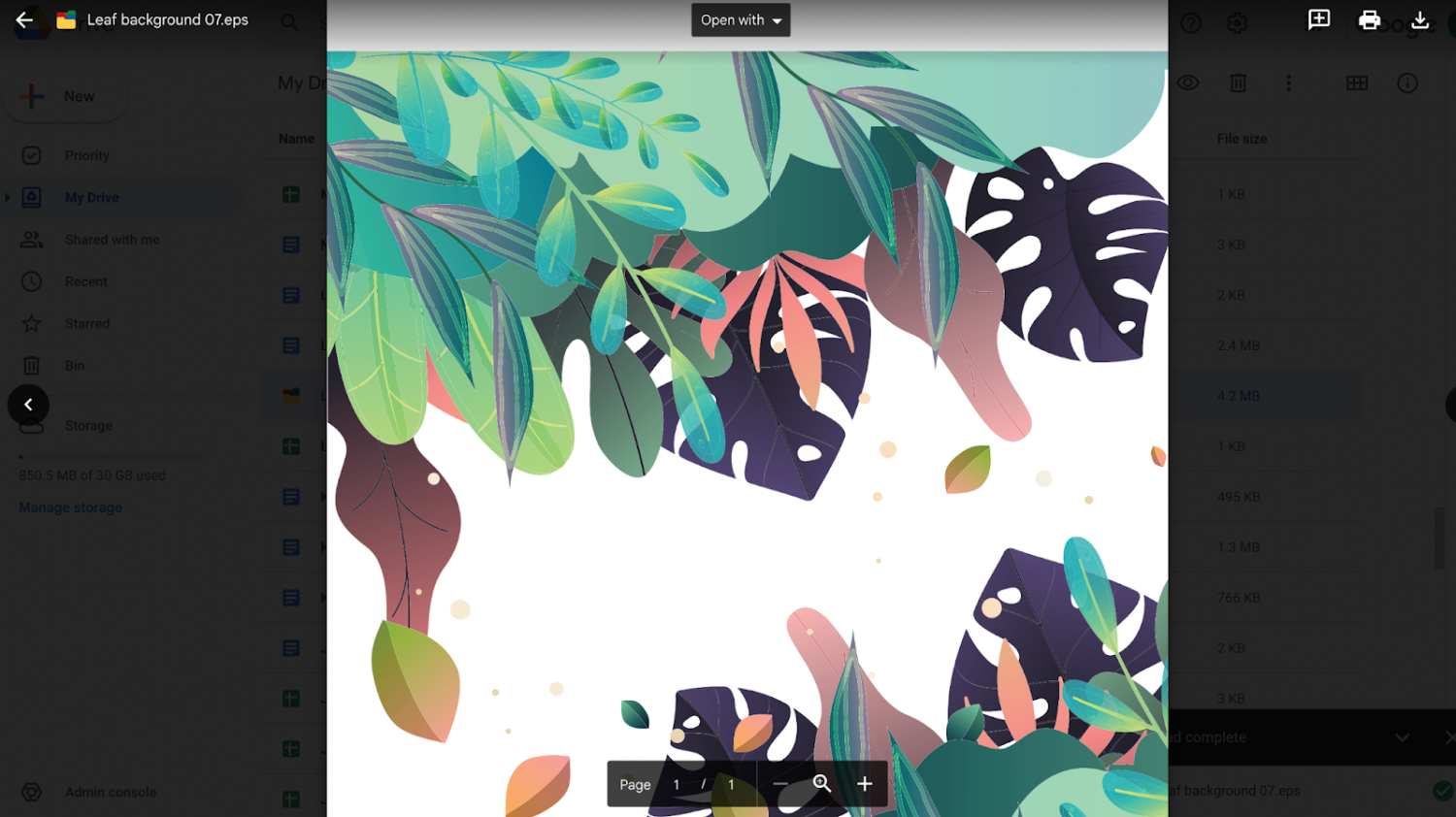
EPS مقابل SVG: ما الفرق؟
من الشائع الخلط بين الاختلافات بين ملف EPS وملف SVG (Scalable Vector Graphics).
تعد ملفات SVG رائعة للأيقونات والشعارات والصور التي يجب أن تظهر بدقة عالية ، بغض النظر عن الحجم.
فيما يلي الاختلافات الأساسية بين ملفات EPS و SVG:
قراءة محرك البحث
يختلف SVG عن ملفات المتجه الأخرى لأنه يستخدم لغة برمجة XML نصية.
يمكن لمحركات البحث قراءة XML داخل ملفات SVG ، مما يساعد في تحسين محرك البحث. نتيجة لذلك ، فإن SVG مناسب تمامًا لأي نوع من تصميم الرسوم المستخدم على موقع الويب.
بالمقارنة ، تم إنشاء ملفات EPS في التسعينيات ولم يتم تحسينها للويب.
مطبعة
في حين أن كلاهما عبارة عن ملفات متجهة ، فإن ملفات EPS مصممة بشكل أفضل لأعمال الطباعة ، بينما تكون ملفات SVG للاستخدام على الويب. تُستخدم ملفات SVG بشكل أفضل لحجم شاشة الكمبيوتر عندما يتعلق الأمر بالرسوم البيانية والجداول والمخططات التفصيلية التي تتطلب التكبير ؛ مقياس SVGs أفضل.
ومع ذلك ، تعتبر ملفات EPS مثالية للإعلانات المطبوعة كبيرة الحجم مثل اللوحات الإعلانية. هذا لأنها تخزن ترميزًا إضافيًا حسب الحجم واللون ، مما يساعد الطابعات على إدارة المهمة بشكل أفضل.
عادةً ما تكون ملفات SVG أكثر فائدة لإنشاء الصور والإنشاء المباشر وتصميم الويب. ومع ذلك ، توفر ملفات EPS دقة طباعة أكثر إثارة للإعجاب.
تغليف
الآن بعد أن تعرفت على ملفات EPS وكيفية فتحها ، لن تقلق بشأن صعوبة عرضها أو تحريرها.
المفتاح هو ببساطة معرفة البرنامج الذي يجب استخدامه.
لذلك ، بغض النظر عن الكمبيوتر المحمول / الكمبيوتر المكتبي الذي تستخدمه ، أو Mac أو Windows ، فإن فتح ملفات EPS لم يعد يمثل مشكلة.
يمكنك أيضًا استكشاف بعض أفضل أدوات التصميم لإنشاء صور مذهلة.
